|
|
|
|
| 操作パネル>>操作パネルの使いかた>>再印刷(リプリント)について | |
| |
|
Windows®プリンタドライバで再印刷する場合、プリンタドライバの「リプリントを使用」の設定が、操作パネルの設定よりも優先されます。詳細は、「リプリントを使用」
|
| |
|
1
|
||
|
2
|
|
|
|
3
|
|
|
|
4
|
|
|
|
5
|
再印刷が開始されます。
|
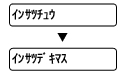
|
|
|
|